Amazonプライムデーで「MX Anywhere 3」を購入する際に、Logicoolのハイエンドキーボード
「MX Kers」を購入しました。
- 今使っているキーボードの内心地がイマイチ良くない。
- Windows、Mac、iPadなど複数のデバイスを1つのキーボードで操作したい
そんな人にお勧めできる製品です。
このキーボードをしばらく使ってみての使用感や感想をレビューしたいと思います。
<<公式サイト>>
ロジクールMX Keysワイヤレス イルミネーション キーボード (logicool.co.jp)

「Logicool MX keys」開封
高級感のある箱に入っていました。

開封したところ。

<付属品>
- キーボード本体
- 保証書・取説
- USB-A to C
サイズ感
●横幅:430.2mm
500mlのペットボトル1.8本分

●縦幅:20.5mm
500mlのペットボトル0.6本分

●高さ: 131.63mm
デフォルトで少し傾斜がついています。そこを加味しても、かなり薄い部類になると思います。

MX keysの機能
簡単に機能面をご紹介します。
①どっしりしていて、ぶれたりしない
本体がかなりしっかりしていてズレたり、せず安定してタイピングできると思います。
 ケチケチトリ
ケチケチトリ逆にかなりの重量感を感じるくらいです。


②バックライト付き
バックライト搭載で薄暗いところでもキーがぼんやり光ります。


③Flow機能対応
このシリーズの特徴の一つでもあるFlow機能、2つのデバイス間でデータやりとりしたりマウスや木ボードをシームレスに切り替えて使うことが出来ます。


④3台までのデバイスを登録してペアリング可能
3台までデバイスを登録して必要に応じて切り替えて使うことが出来る。


⑤BluetoothとUSBレシーバーでの接続が可能
自分の使い方に応じて接続方法を変えることが出来ます。
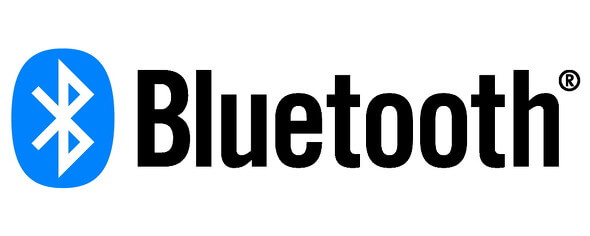
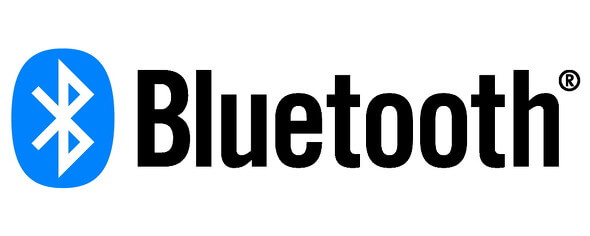
⑥長時間のバッテリー持ち
バックライトオフならかなり長く使うことが出来ます。何度も充電しなくていい。
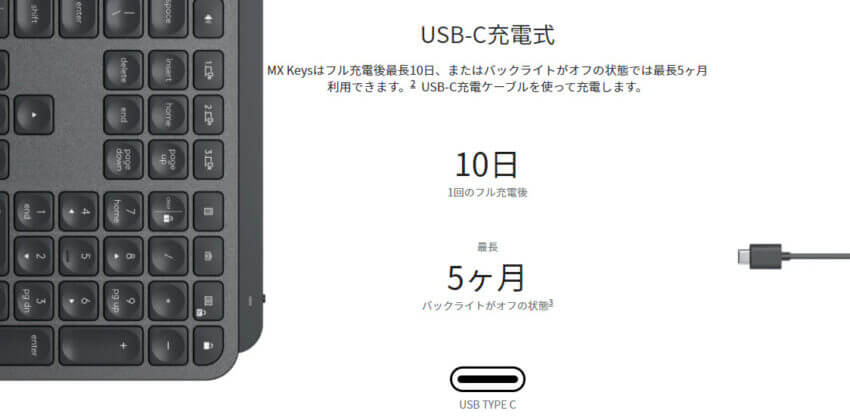
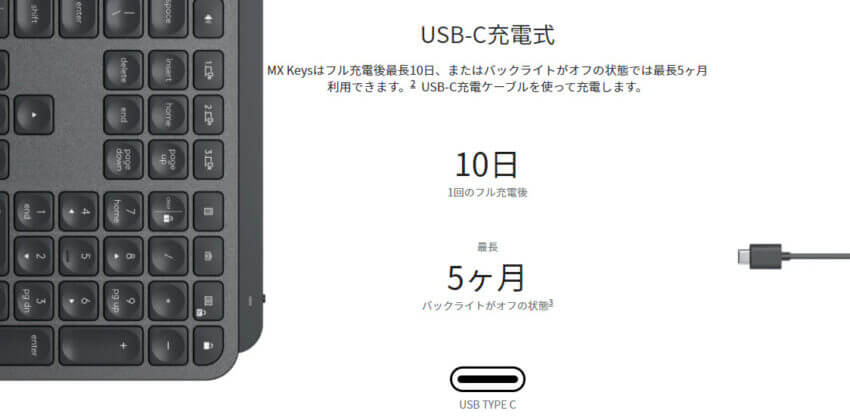
実際に使ってみてよかったところ
①カスタマイズ性がやっぱり良い!
設定は以前にも紹介した「Logicool Options」を利用します。


以下のリンクから、任意のボタン設定をするソフト「Logicool options」をダウンロードできます。
上のFキー関連と右の数値キーの上の装飾キーはかなり自由なカスタマイズ設定できるので便利。
私はFキー関連はカタカナ変換や半角変換に有用なので一般的なFキーの設定にしました。(※Fnキーを押しながらであれば装飾キーとして利用可能)
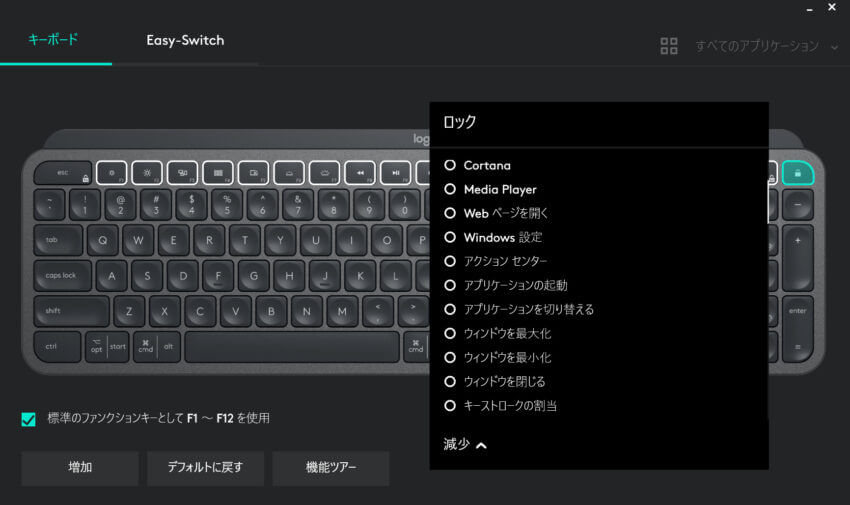
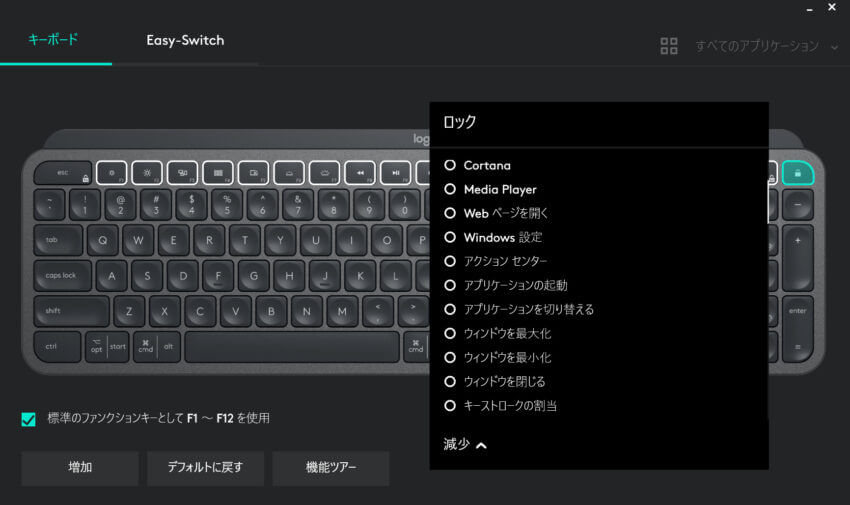
②バッテリーのもちが良い
毎日、2時間程度、1ヶ月ほど使っていますが、全くバッテリーが減る気配がありません。
これは本当に助かります。
個人的にイマイチなところ


①本体が重い
重量が810gとあり、ずっしりしてズレない反面、自分はちまちま位置調整したり、作業しないときは片付けたいのですが、重いんです。(汗)
②キーもWindowsとMac両対応なことが逆にアダになる?


私も完全ブラインドタッチが出来るわけではないので、キーのプリントを半分は見ているのですが、WindowsとMacのキープリントが両方してあるため逆にゴチャゴチャした印象を受けます。
好みや使い方によるので、キープリントの状態を知った上で購入をお勧めします。
③キーがなめらかすぎる。
完全に私の感覚ですが、このキーボードは見て分かる通りキーの背が低くのペーっとした感じです。更にそれに加えてキー1つ1つの角が立っていないので、誤って隣のキーを巻き込んで打ちやすくなりました。
会社の安い有線キーボードは角が立っているので隣のキーに指がかかると引っかかる感じがあります。ここは好みによって分かれますね。
④値段が高い


メーカー直販で購入すると15,950円もします。Amazonで購入しても13,000円から15,000円と決して安くない部類に入ります。それだけの価値を見いだせるかどうかは、環境次第ですがちょっと悩ましいかもしれません。
おすすめできる方
- 複数のデバイスやOSを同時に起動させて利用する方。
- キーボードを移動させず固定して使う方
- キーボードだけで様々な操作を行う(行いたい)方
この3つに当てはまる方には非常にオススメなキーボードです。
アドビソフトやOffice系ソフトを利用される方にはこちらもおすすめ
「MX Keys」の上位版とも言える「CRAFT」というキーボードがあります。
このキーボードは左上にダイヤルが付いていて、このダイヤルに機能を割り当てることで
- タイムラインの移動
- 拡大・縮小
- ブラシやオブジェクトの切り替え
などがスムーズに行なえるので、おすすめです。


コメント